Brother DCP-8250DN User Manual
Browse online or download User Manual for Faxes Brother DCP-8250DN. Brother DCP-8250DN Manuale d'uso
- Page / 47
- Table of contents
- BOOKMARKS
- Guida per utenti avanzati 1
- Guide dell’utente 2
- Sommario 3
- 5 Riproduzione di copie 22 4
- A Manutenzione ordinaria 31 4
- BOpzioni 37 4
- C Glossario 40 4
- DIndice 41 4
- Impostazione generale 1 5
- Funzioni ecologia 1 6
- Modalità riposo avanzato 1 7
- Modalità Consumo minimo 1 7
- Funzione modalità 8
- Schermo LCD 1 8
- Impostazione del timer di 9
- Funzioni sicurezza 2 10
- Impostazione password 2 11
- Modifica della password 2 11
- Capitolo 2 12
- Funzioni sicurezza 13
- Attivazione/Disattivazione 15
- Blocco funzioni sicurezza 2 15
- Cambio utenti 2 16
- Blocco impostazioni 2 17
- Modifica della password per 18
- Agenda degli indirizzi 3 19
- Capitolo 3 22
- Agenda degli indirizzi 23
- Eliminazione dei numeri di 24
- Stampa rapporti 4 25
- Riproduzione di copie 5 26
- Ingrandimento o riduzione 27
- Copia fronte-retro (duplex) 28
- (su 2 lati) 5 28
- Selezione dei vassoi 5 29
- Regolazione di Luminosità e 29
- Contrasto 5 29
- Ordinamento di copie 5 30
- Se si effettuano copie 31
- Copia ID 2 in 1 5 32
- Riproduzione di copie 33
- Capitolo 5 34
- AVVERTENZA 35
- Controllo dei contapagine A 36
- Controllo della durata 36
- Sostituzione delle parti 37
- Manutenzione ordinaria 39
- Installazione della memoria 42
- Glossario C 44
- Visitare il sito Web 47
Summary of Contents
Guida per utenti avanzatiDCP-8250DN Versione 0ITA
62Secure Function Lock 2.02Il Blocco funzioni sicurezza consente di limitare il pubblico accesso ad alcune funzioni dell’apparecchio: Copia Scansion
Funzioni sicurezza72Impostazione e modifica della password per l’amministratore 2Impostazione password 2La password che si imposta con questa procedur
Capitolo 28Impostazione e modifica della modalità Utente pubblico 2La modalità Utente pubblico limita le funzioni disponibili per gli Utenti pubblici.
Funzioni sicurezza92Impostazione e modifica degli utenti con accesso limitato 2È possibile impostare gli utenti con una password per limitare le funzi
Capitolo 210h Premere Modifica.Per modificare il nome utente, inserire un nuovo nome utente premendo i tasti sul Touchscreen. (uu Guida per utenti bas
Funzioni sicurezza112Attivazione/Disattivazione Blocco funzioni sicurezza 2Attivazione Blocco funzioni di sicurezzaa Premere Menu.b Premere a o b per
Capitolo 212Cambio utenti 2Questa impostazione consente di passare da un utente con accesso limitato all’altro o alla modalità Pubblico durante l’atti
Funzioni sicurezza132Blocco impostazioni 2Il Blocco impostazioni consente l’inserimento di una password che impedisce ad altre persone di modificare a
Capitolo 214Modifica della password per Blocco impostazioni 2a Premere Menu.b Premere a o b per visualizzare Setup generale.Premere Setup generale.c P
1533Altri metodi per memorizzare i numeri3Impostazione di gruppi per la trasmissione circolare 3Se capita spesso di inviare gli stessi dati di scansio
iGuide dell’utente1La stampa di PDF non è supportata su Windows® Phone.2Visitare il sito Web http://solutions.brother.com/.Quale Guida? Contenuto Posi
Capitolo 316h Aggiungere i numeri di chiamata veloce al Gruppo selezionando la casella di controllo, nella quale comparirà un segno di spunta rosso.Se
Agenda degli indirizzi173Opzioni per Impostazione gruppi 3La seguente tabella mostra le opzioni aggiuntive per l’impostazione dei numeri di gruppi. Qu
Capitolo 318Nota• PDF/A è un formato di file PDF destinato all’archiviazione sul lungo periodo. Questo formato contiene tutte le informazioni necessar
Agenda degli indirizzi193Modifica degli indirizzi e-mail di un gruppo 3È possibile modificare un gruppo già memorizzato.Modifica del nome di un Gruppo
Capitolo 320Eliminazione dei numeri di gruppo 3Un numero di gruppo già memorizzato può essere eliminato.a Premere (Agenda degli indirizzi).b Premere
2144Rapporti 4Sono disponibili i rapporti che seguono:1 Rapporto giornaleStampa un elenco di informazioni sulle ultime 200 e-mail in uscita. (TX: tras
225Impostazioni di copia 5È possibile modificare temporaneamente le impostazioni di copia per la copia successiva.Premere Copia sul Touchscreen, quind
Riproduzione di copie235Ingrandimento o riduzione dell’immagine copiata 5Per ingrandire o ridurre la copia successiva, procedere nel modo seguente:a P
Capitolo 524Copia fronte-retro (duplex) (su 2 lati) 5Se si desidera utilizzare la funzionalità di copia fronte-retro automatica, caricare il documento
Riproduzione di copie255d Premere d o c per visualizzare Copia duplex.Premere Copia duplex.e Premere d o c per visualizzare le seguenti opzioni di lay
iiSommario1 Impostazione generale 1Memorizzazione...
Capitolo 526Ordinamento di copie 5È possibile ordinare copie multiple. Le pagine saranno impilate nell’ordine 1 2 3, 1 2 3, 1 2 3 e così via.a Premere
Riproduzione di copie275Se si utilizza il piano dello scanner, procedere al punto g.g Quando l’apparecchio esegue la scansione della pagina, premere S
Capitolo 528Copia ID 2 in 1 5È possibile copiare entrambi i lati dei documenti di identità su una sola pagina mantenendo il formato originale.NotaÈ po
Riproduzione di copie295Configurazione delle modifiche come nuove impostazioni predefinite 5È possibile salvare le impostazioni di copia per Qualità,
Capitolo 530Recupero delle impostazioni preferite 5Quando si è pronti per utilizzare uno dei set di impostazioni preferite, è possibile richiamarlo.a
31AAPulizia e controllo dell’apparecchioAPulire l’interno e l’esterno dell’apparecchio con un panno asciutto e privo di peli. Quando si sostituisce la
32Controllo dei contapagine AÈ possibile visualizzare i contatori delle pagine dell’apparecchio per le copie, le stampe, i rapporti e gli elenchi o un
Manutenzione ordinaria33ASostituzione delle parti con manutenzione periodicaALe parti di manutenzione periodica devono essere sostituite regolarmente
34Imballaggio e spedizione dell’apparecchioAAVVERTENZA Il peso di questo apparecchio supera i 17,5 kg. Per evitare infortuni è opportuno che l’apparec
Manutenzione ordinaria35Ae Avvolgere l’apparecchio in un sacchetto di plastica, quindi posizionare il materiale da imballaggio inferiore (1). f Posiz
iii5 Riproduzione di copie 22Impostazioni di copia ...22Interr
36h <Se si utilizza un vassoio inferiore> Imballare il vassoio inferiore come indicato nell’illustrazione.
37BBVassoio carta opzionale (LT-5400)BÈ possibile installare un vassoio carta opzionale che può contenere fino a 500 fogli da 80 g/m2.Se è installato
38In generale, i moduli SO-DIMM devono presentare le seguenti caratteristiche:Nota• Alcuni moduli SO-DIMM potrebbero non funzionare con l’apparecchio.
Opzioni39Be Tenere i bordi della SO-DIMM e allineare gli incavi nella SO-DIMM con le sporgenze nella fessura. Inserire la SO-DIMM (1) in senso diagona
40CL’elenco riporta una lista completa di funzioni e termini che compaiono nei manuali Brother. La disponibilità di tali funzioni varia a seconda del
41DDAApple MacintoshVedere Guida software dell'utente .CChiamata di gruppoImpostazione di gruppi per la trasmissione circolare ...
42RRapporti ...21Come stampare ...21Configurazione di rete ...
Visitare il sito Webhttp://www.brother.com/L’utilizzo del presente apparecchio è autorizzato soltanto nel paese di acquisto. Le società Brotherlocali
111Memorizzazione 1Le impostazioni sono memorizzate in modo permanente e in caso di interruzione di corrente elettrica non andranno perse. Le impostaz
Capitolo 12Funzioni ecologia 1Risparmio toner 1Si può risparmiare il toner per mezzo di questa funzione. Impostando il Risparmio Toner su Sì, le stamp
Impostazione generale31Modalità riposo avanzato 1Se l’apparecchio è in modalità riposo e non riceve alcun lavoro per diverso tempo, questo entra autom
Capitolo 14Funzione modalità silenziosa 1Modalità silenziosa 1L’impostazione di modalità silenziosa consente di ridurre il rumore del processo di stam
Impostazione generale51Impostazione del timer di oscuramento per la retroilluminazione 1È possibile impostare per quanto tempo la retroilluminazione d
More documents for Faxes Brother DCP-8250DN


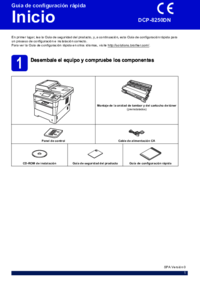











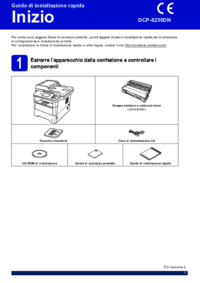



 (53 pages)
(53 pages)

 (2 pages)
(2 pages)







Comments to this Manuals